Bir PS4 kontrol cihazını PS5'e nasıl bağlayacağınızı bilmek isteyebileceğiniz birkaç neden var . Yeni başlayanlar için, fiyat veya güvenilirlik korkusuyla ikinci bir PS5 DualSense pedi satın almaktan vazgeçmiş olabilirsiniz . PS5'te belirli PSVR oyunlarını oynamayı planlıyorsanız da bir tane isteyebilirsiniz.
İyi haber şu ki, bir PS4 denetleyicisini bir PS5 ile kullanabilirsiniz ve bu eğitimde size yedek DualShock 4 pedinizi nasıl bağlayıp çıkaracağınızı göstereceğiz.
Yine de başlamadan önce, büyük bir sınırlamayı bilmelisiniz: PS5 oyunlarını oynamak için bir PS4 pedi kullanamazsınız . Sony, PS5 oyunlarınızı başka bir cihaza aktarırken tam da bunu yapmanıza izin verdiği için bu özellikle çileden çıkıyor, ama işte buradayız.
- 2021'deki en iyi PS5 oyunları
- Hemen satın alabileceğiniz en iyi PS5 aksesuarlarına göz atın
- PS5 ve Xbox Series X : Hangi konsol kazanır?
Öyleyse neden PS5'inizle bir PS4 pedi kullanmak isteyesiniz? Geriye dönük uyumluluk. DualSense pedi tüm PS4 oyunlarıyla çalışacak olsa da (DualShock 4 ışık çubuğunu kullanan PSVR oyunları hariç), ikinci bir DualShock 4 pedi bağlamak, ek donanım satın almadan PS5'inizde yerel çok oyunculu PS4 oyunları oynamanıza olanak tanır. Benim evimde bu, bölünmüş ekran Rocket League ve Spelunky 2'deki işbirlikçi keşif için paha biçilmez olduğunu kanıtladı.
Daha fazla uzatmadan, bir PS4 kontrol cihazını PS5'e nasıl bağlayacağınız aşağıda açıklanmıştır.
PS4 denetleyicisini PS5'e bağlama
1. Bir microUSB kablosu bulun

Son nesil PS4 pedi bir microUSB kablosu kullanır, yani sadece PS5 DualSense kablonuzu kullanamazsınız. Bir microUSB kablosunu bulun ve PS5'inizdeki USB bağlantı noktalarından birine takın .
2. DualShock 4 pedinizi bağlayın

microUSB konektörünü DualShock 4 pedinizin üstüne takın .
3. Denetleyiciyi açın

Işık yanıp sönene kadar DualShock 4 pedinin ortasındaki PlayStation düğmesini basılı tutun . İşe yaradıysa, PS5 size gamepad'i kimin kullandığını sormalıdır.
PS4 pedi artık PS5 ile eşleştirilmiştir ve bu adımı tekrar izlemeniz gerekmez. DualSense pedinde olduğu gibi PlayStation düğmesini basılı tutarak PS5'i bile açabilirsiniz.
Bir PS4 denetleyicisinin PS5'ten eşleştirmesi nasıl kaldırılır
DualShock 4 kontrol cihazını başka bir cihaza bağlayarak yeniden atayabileceğiniz gibi, PS5'in pedi unutmasını da sağlayabilirsiniz.
1. "Ayarlar"a gidin

PS5 ana ekranının sağ üst köşesindeki Ayarlar düğmesine (dişli simgesi) basın .
2. "Aksesuarlar"ı seçin
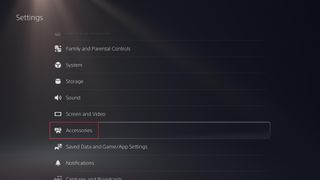
“Aksesuarlar” a gelene kadar alt menüyü aşağı kaydırın . Üzerinde X'e basın .
3. "Bluetooth Aksesuarları"nı seçin
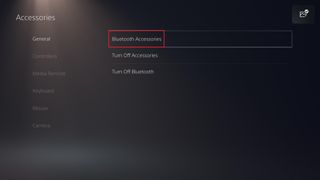
“Bluetooth Aksesuarları” etiketli seçenekte X düğmesine basın .
4. "DualShock 4"ü seçin
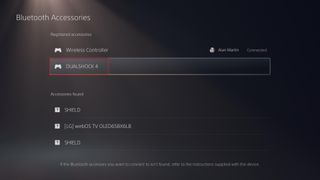
Burada, DualShock 4'ü içermesi gereken PS5'inize bağlı cihazları göreceksiniz — üzerinde X'e basın .
5. "Sil"e basın
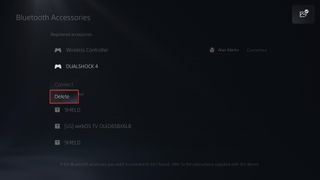
"Sil"i seçin , PS5 size cihazın unutulacağını söyleyecektir. "Tamam"a basın ve DualShock 4'ünüz artık PS5'e kaydedilmeyecektir.
Daha fazla PS5 ipucu
PS5'inizden en iyi şekilde yararlanmanızı istiyoruz, bu nedenle onu kullanmanıza yardımcı olacak bir dizi kılavuzu bir araya getirdik.
DualSense cephesinde, konsolla her zaman uyumlu olmasını sağlamak için PS5 kontrol cihazınızı nasıl güncelleyeceğinizi , ayrıca PS5'te uyarlanabilir tetikleyicileri nasıl kapatacağınızı ve PC'de bir PS5 kontrol cihazını nasıl kullanacağınızı gösterebiliriz .
PS4'ten yükseltme yapanlarınız için, PS4'ten PS5'e nasıl veri aktarılacağına ve PS4 oyunlarının PS5'te nasıl oynanacağına ilişkin eğitimlerimiz de var .
Son olarak PS5 ekran görüntülerini PC'nize veya telefonunuza nasıl taşıyacağınızı , PS5'te Remote Play'i nasıl kullanacağınızı , oyunları PS5 harici hard diske nasıl aktaracağınızı ve PS5'te oyunları nasıl sileceğinizi anlatabiliriz .
